WhatsApp - одно из самых популярных приложений для обмена сообщениями, которое используется миллионами людей по всему миру. Оно позволяет не только отправлять текстовые сообщения, но и делиться фотографиями, видео и аудиозаписями. Однако, иногда мы случайно удаляем важные сообщения и хотим их восстановить. В этой статье мы расскажем вам о том, как восстановить удаленные сообщения WhatsApp из iCloud.
Для восстановления удаленных сообщений WhatsApp из iCloud вам понадобится активированный аккаунт iCloud и резервная копия данных WhatsApp, которая хранится в облаке. Обратите внимание, что по умолчанию резервное копирование данных WhatsApp в iCloud происходит автоматически каждые 24 часа, но вы также можете выполнить резервное копирование вручную в любое время.
Если вы удалили важные сообщения WhatsApp и хотите их восстановить из резервной копии в iCloud, вам потребуется удалить и переустановить приложение WhatsApp на вашем устройстве. При установке WhatsApp на новом устройстве или после переустановки WhatsApp на существующем устройстве, вам будет предложено восстановить резервную копию данных из iCloud. Просто следуйте инструкциям на экране, чтобы восстановить удаленные сообщения и медиафайлы.
Восстановление удаленных сообщений WhatsApp из iCloud
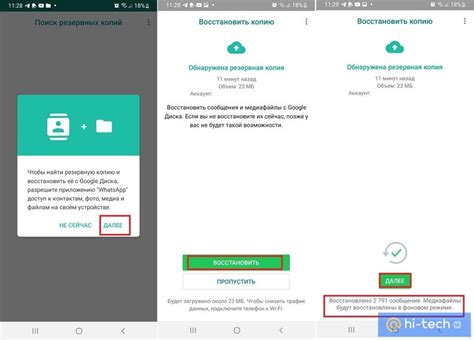
Чтобы восстановить удаленные сообщения WhatsApp из iCloud, выполните следующие шаги:
- Убедитесь, что у вас есть активная учетная запись iCloud и включена функция резервного копирования WhatsApp в iCloud.
- Удалите WhatsApp с вашего устройства.
- Переустановите WhatsApp из App Store.
- При первом запуске WhatsApp вам будет предложено восстановить резервную копию из iCloud. Нажмите "Восстановить чаты".
- Подождите, пока процесс восстановления завершится. Это может занять некоторое время в зависимости от объема данных в вашей резервной копии и скорости вашего интернет-соединения.
- После завершения процесса восстановления вы сможете просматривать и восстанавливать удаленные сообщения WhatsApp.
Важно помнить, что для восстановления удаленных сообщений WhatsApp из iCloud необходимо иметь резервную копию сообщений. Если вы ранее не включили функцию резервного копирования или не сохранили свой аккаунт iCloud, восстановление удаленных сообщений может оказаться невозможным.
Таким образом, у вас есть возможность восстановить удаленные сообщения WhatsApp из iCloud, если вы заранее создали и сохранили резервную копию. Следуйте указанным выше шагам для успешного восстановления ваших сообщений и наслаждайтесь использованием своего любимого мессенджера.
Понимание процесса восстановления данных в WhatsApp
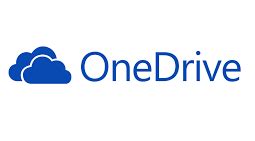
Восстановление удаленных сообщений в WhatsApp осуществляется с помощью хранения резервных копий данных в облачном хранилище iCloud. Для восстановления удаленных сообщений необходимо выполнить следующие шаги:
- Убедитесь, что у вас есть резервная копия данных в iCloud.
- Установите WhatsApp на новое устройство или переустановите его на текущем устройстве.
- При первом запуске WhatsApp на новом устройстве, вам будет предложено восстановить данные из резервной копии.
- Выберите опцию "Восстановить данные" и дайте WhatsApp доступ к вашему iCloud-аккаунту.
- WhatsApp начнет восстанавливать удаленные сообщения из резервной копии в iCloud.
- После завершения восстановления, вы сможете просматривать все удаленные сообщения в чате WhatsApp на новом устройстве.
Важно отметить, что процесс восстановления данных из iCloud может занять некоторое время, особенно если в резервной копии содержится большое количество сообщений и медиафайлов. Также убедитесь, что ваши устройства подключены к интернету, чтобы успешно выполнить процедуру восстановления данных.
Резервное копирование сообщений в iCloud
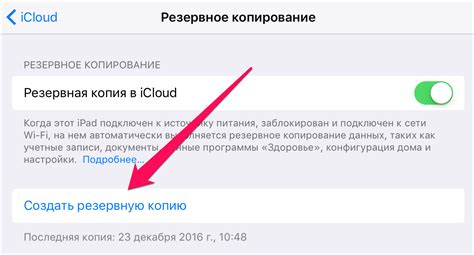
Чтобы начать процесс резервного копирования в iCloud:
- Убедитесь, что у вас установлена последняя версия WhatsApp.
- Откройте WhatsApp на своем устройстве и перейдите в настройки.
- Выберите вкладку "Чаты" и затем "Резервное копирование чата".
- Нажмите "Сделать резервную копию сейчас", чтобы начать процесс резервного копирования. Учтите, что это может занять некоторое время в зависимости от количества сообщений.
После завершения резервного копирования в iCloud, вы сможете восстановить удаленные сообщения WhatsApp, если они были сохранены в резервной копии.
Чтобы восстановить удаленные сообщения WhatsApp из iCloud:
- Удалите и переустановите приложение WhatsApp.
- После установки приложения, войдите в аккаунт WhatsApp, используя свой номер телефона.
- Во время процесса настройки WhatsApp, вы получите предложение восстановить сообщения из резервной копии iCloud.
- Выберите опцию восстановления из iCloud и следуйте инструкциям на экране, чтобы восстановить удаленные сообщения. Учтите, что восстановление из резервной копии может занять некоторое время и зависит от размера резервной копии и скорости вашего интернет-соединения.
После успешного восстановления удаленных сообщений из iCloud, они будут доступны в вашем аккаунте WhatsApp, и вы сможете продолжить общение как обычно.
Шаги по восстановлению из iCloud на iPhone

Если ваши сообщения в WhatsApp были случайно удалены и вы храните их резервные копии в iCloud, вы можете легко восстановить их на своем iPhone, следуя следующим шагам:
| Шаг 1: | Убедитесь, что на вашем iPhone установлено приложение WhatsApp. |
| Шаг 2: | Войдите в настройки iCloud, нажав на значок "Настройки" на главном экране вашего iPhone. |
| Шаг 3: | Прокрутите вниз и нажмите на "iCloud". |
| Шаг 4: | Убедитесь, что переключатель для приложения WhatsApp в положении "Включено". |
| Шаг 5: | Зайдите в приложение WhatsApp на своем iPhone и перейдите во вкладку "Настройки". |
| Шаг 6: | Нажмите на "Чаты" и затем на "Резервное копирование чатов". |
| Шаг 7: | Нажмите на "Восстановить и перезапустить". |
| Шаг 8: | Дождитесь завершения процесса восстановления. |
| Шаг 9: | После завершения процесса, ваши удаленные сообщения должны быть восстановлены. |
Обратите внимание, что для восстановления сообщений из iCloud необходимо выполнить резервное копирование данных в WhatsApp на вашем iPhone, и они должны быть храниться в iCloud.
Шаги по восстановлению из iCloud на Android
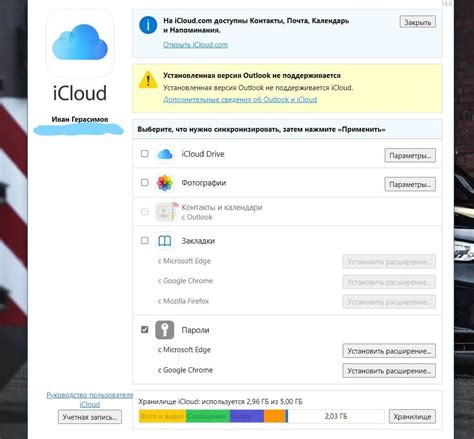
Хотя WhatsApp не предоставляет официального способа восстановления удаленных сообщений из iCloud на Android-устройствах, существуют альтернативные методы, которые можно использовать для этой цели. Ниже приведены шаги, которые помогут восстановить удаленные сообщения WhatsApp из iCloud на устройствах Android.
- Загрузите и установите Android Data Recovery на компьютер.
- Подключите свое Android-устройство к компьютеру с помощью USB-кабеля.
- Включите режим отладки на своем Android-устройстве. Для этого перейдите в настройки, затем к разработчикам и активируйте режим отладки.
- Запустите программу Android Data Recovery на компьютере и выберите режим восстановления "Восстановление WhatsApp из резервной копии iCloud".
- Введите данные своей учетной записи iCloud, чтобы программа могла получить доступ к вашей резервной копии на iCloud.
- После того как программа получит доступ к резервной копии, она отобразит список всех доступных данных для восстановления.
- Выберите категорию "Сообщения WhatsApp" и нажмите кнопку "Восстановить" для начала процесса восстановления.
- Подождите, пока программа завершит восстановление удаленных сообщений WhatsApp на ваше Android-устройство.
- Когда процесс восстановления будет завершен, вы сможете просмотреть все восстановленные сообщения WhatsApp на своем устройстве Android.
Используя эти шаги, вы сможете восстановить удаленные сообщения WhatsApp из iCloud на вашем Android-устройстве.
Безопасность и конфиденциальность восстановления данных
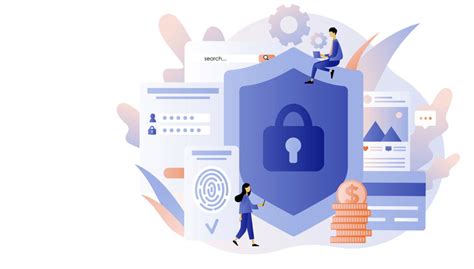
При использовании способов восстановления удаленных сообщений WhatsApp из iCloud очень важно обеспечить безопасность и конфиденциальность ваших данных. WhatsApp шифрует сообщения с помощью протокола шифрования end-to-end, что означает, что только отправитель и получатель могут прочитать эти сообщения. Однако, когда сообщение удаляется, оно все еще может быть доступно для восстановления из резервной копии iCloud.
Чтобы обеспечить безопасность данных при восстановлении удаленных сообщений из iCloud, рекомендуется:
1. Пароль и двухфакторная аутентификация
Убедитесь, что ваш пароль для учетной записи iCloud достаточно сложный, чтобы предотвратить несанкционированный доступ к вашим данным. Кроме того, включите двухфакторную аутентификацию, чтобы защитить свой аккаунт от несанкционированного доступа даже в случае утечки пароля.
2. Обновление программного обеспечения
Убедитесь, что все ваше программное обеспечение, включая операционную систему и приложение WhatsApp, обновлено до последних версий. Обновления часто содержат улучшения безопасности и исправления уязвимостей, поэтому важно иметь последние версии программного обеспечения.
3. Защита резервных копий iCloud
Обратите внимание на безопасность вашей учетной записи iCloud и зашифруйте свою резервную копию, чтобы предотвратить несанкционированный доступ к вашим данным. Вы также можете отключить автоматическое создание резервных копий в iCloud, если считаете, что это необходимо.
Следуя этим рекомендациям, вы можете обеспечить безопасность и конфиденциальность восстановления удаленных сообщений WhatsApp из iCloud. Важно помнить, что сохранение и защита ваших данных являются вашей ответственностью, поэтому принимайте соответствующие меры для обеспечения безопасности.
Альтернативные способы восстановления удаленных сообщений
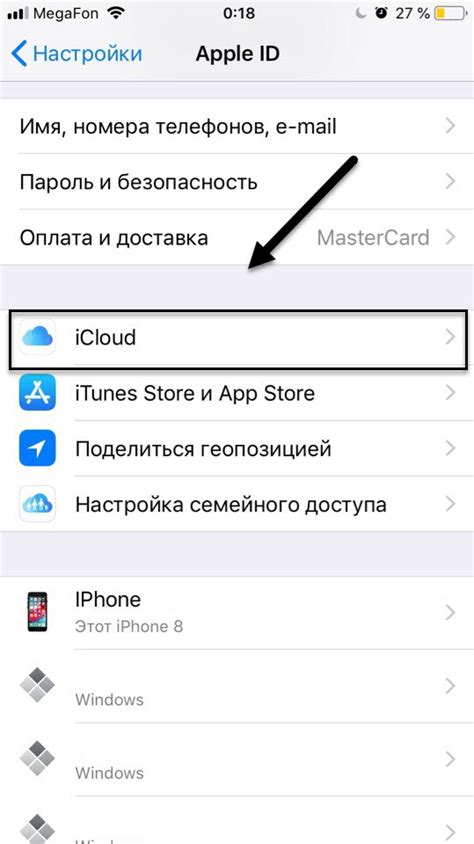
Восстановление удаленных сообщений WhatsApp из iCloud может быть эффективным, но если у вас нет доступа к резервной копии в iCloud, существуют и другие способы восстановления потерянных сообщений.
1. Восстановление из резервной копии на компьютере. Если вы регулярно создаете резервные копии своего устройства через iTunes или любую другую программу, то вы можете восстановить удаленные сообщения WhatsApp, подключив устройство к компьютеру и выбрав опцию восстановления из резервной копии.
2. Использование стороннего программного обеспечения. Существуют программы, которые специально разработаны для восстановления удаленных данных на мобильных устройствах. Вы можете попробовать одну из таких программ, чтобы восстановить удаленные сообщения WhatsApp.
3. Обратитесь в службу поддержки WhatsApp. Если вы не можете восстановить удаленные сообщения самостоятельно, вы можете обратиться в службу поддержки WhatsApp для получения помощи. Возможно, они предложат вам дополнительные способы восстановления данных.
Однако помните, что эти альтернативные способы не гарантируют 100% результатов, и ваши сообщения могут быть навсегда потеряны. Поэтому рекомендуется регулярно создавать резервные копии данных и быть осторожными при удалении сообщений.
Советы и рекомендации для успешной восстановления данных

- Регулярно делайте резервные копии данных: чтобы избежать потери важных сообщений, рекомендуется регулярно создавать резервные копии данных WhatsApp в облачном хранилище, таком как iCloud.
- Не пренебрегайте хранением данных в облаке: облачные хранилища предоставляют удобный способ хранения ваших данных и зачастую позволяют восстанавливать удаленные файлы и сообщения.
- Своевременно восстанавливайте удаленные данные: поскольку удаленные данные могут быть перезаписаны в процессе работы с приложением WhatsApp, важно не откладывать процедуру их восстановления.
- Используйте официальные средства восстановления данных: доверьте восстановление удаленных сообщений WhatsApp официальным инструментам, предлагаемым разработчиками приложения или операционной системы. Такие инструменты обычно имеют высокую степень надежности.
- Изучите документацию и руководства: перед восстановлением удаленных данных стоит ознакомиться с соответствующей документацией и руководствами по использованию официальных средств восстановления данных. Это поможет избежать ошибок и удостовериться, что вы выполняете все необходимые действия.
- Проверьте доступность облачного хранилища: перед началом процедуры восстановления убедитесь, что у вас есть доступ к облачному хранилищу, где хранятся резервные копии данных WhatsApp.
- Не делайте изменений в данных после удаления: чтобы успешно восстановить удаленные сообщения, не рекомендуется делать какие-либо изменения в данных после их удаления. Это поможет сохранить целостность файлов и повысит шансы на успешное восстановление.
- Обратитесь к профессионалам при необходимости: если вы испытываете трудности с восстановлением удаленных сообщений WhatsApp, рекомендуется обратиться к специалистам или воспользоваться услугами профессиональных компаний, специализирующихся на восстановлении данных.